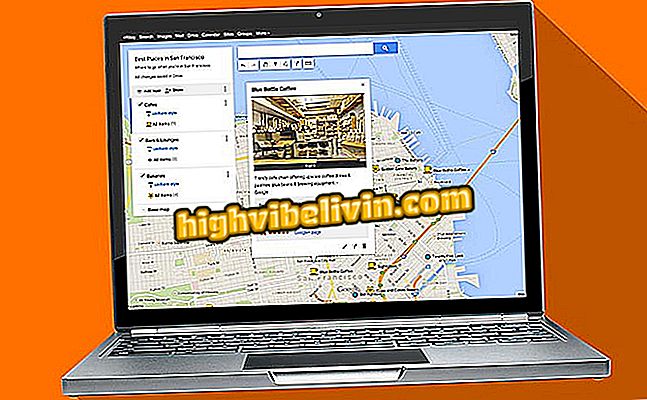Hoe een USB-stick versleutelen met VeraCrypt op Windows en MacOS
Het gebruik van codering op een pendrive is belangrijk om gegevens op de schijf te beveiligen en ongeoorloofde toegang te voorkomen. Windows en MacOS hebben native oplossingen om de taak te volbrengen, maar een programma zoals VeraCrypt, dat is gratis code, kan een gratis en gemakkelijk te gebruiken alternatief zijn. De software maakt gebruik van geavanceerde coderingstechnologieën om de inhoud van het USB-apparaat te coderen. Aan het einde van de procedure kunnen de bestanden alleen worden geopend met een wachtwoord dat is gedefinieerd en alleen bekend is bij de gebruiker die eigenaar is van de pendrive. Zie hoe u configureert.
De beste programma's om uw pc te beveiligen met codering
Stap 1. Download en installeer de VeraCrypt voor Windows of MacOS;

Installeer VeraCrypt op uw computer
Stap 2. Sluit de USB-stick aan op de USB-poort van uw computer en maak een back-up van uw bestanden op een veilige plaats. Terwijl de codering de schijf formatteert, moet u het apparaat leeg of met wisbare items laten;

Sluit de USB-stick op de pc aan voor het formatteren
Stap 3. Open de VeraCrypt en klik op "Volume maken" om het coderingsproces te starten. Op dit moment hoeft u zich geen zorgen te maken over het kiezen van de eenheid (letter);

Maak een nieuw volume
Stap 4. Selecteer de optie "Versleutel de niet-systeempartitie / schijf" en ga door;

Bescherm een niet-systeemapparaat
Stap 5. Verwijder het vinkje bij "Nooit geschiedenis opslaan" en klik op "Apparaat selecteren" om uw pendrive te kiezen. Vergeet niet om het juiste item in de lijst te kiezen, op straffe van het per ongeluk opmaken van uw HD;

Selecteer uw pendrive in de lijst
Stap 6. Selecteer in de coderingsconfiguratie AES voor het wachtwoordalgoritme en SHA-512 voor het hash-algoritme;

Selecteer beveiligingstechnologieën
Stap 7. Blader naar het wachtwoordinstelscherm. Kies een moeilijke combinatie, bij voorkeur een zin met een beetje gebruikt woord, met in totaal minstens 20 tekens;

Creëert een sterk wachtwoord
Stap 8. Vervolgens is het tijd om VeraCrypt te helpen bij het maken van een willekeurige code voor codering. Om dit te doen, beweegt u de muis binnen het venster vrij, zo willekeurig mogelijk. Wanneer de voortgangsbalk groen wordt, klikt u op "Formatteren" en wacht u tot het einde van de codering.
Beweeg de muis willekeurig
Hoe een gecodeerde pendrive te gebruiken
Nadat je je apparaat hebt gecodeerd, moet je altijd VeraCrypt gebruiken om toegang te krijgen tot de inhoud. Sluit de pendrive aan, open het programma en klik op "Auto-mount devices". Voer het wachtwoord in en klik op "Ok".

Activeer de pendrive en voer het wachtwoord in door VeraCrypt
Hoe vind ik de Dropbox-coderingssleutel? Wisseltips uit in het forum.